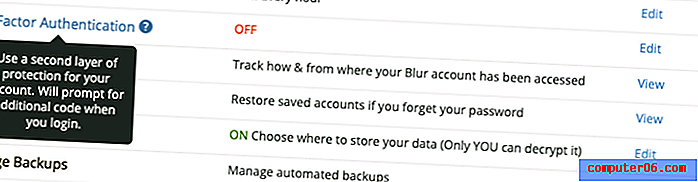Come utilizzare l'elenco di lettura in Safari sul tuo iPhone 7
Probabilmente si incontrano collegamenti a pagine Web in diversi modi nel corso della giornata. Possono arrivare tramite e-mail, nei social media o semplicemente quando inserisci i termini di ricerca in Google. Potresti voler leggere molte delle informazioni contenute in questi collegamenti, ma ci sono solo tante ore al giorno e potresti non avere il tempo di leggere un articolo interessante non appena lo trovi.
La funzione dell'elenco di lettura nel browser Safari sul tuo iPhone offre una soluzione conveniente a questo problema. È possibile aggiungere pagine Web all'elenco di lettura, quindi tornare a tale elenco di lettura a proprio piacimento per leggere gli articoli che sono stati aggiunti ad esso. La nostra guida di seguito ti mostrerà come aggiungere una pagina all'elenco di lettura, quindi come accedere a tale elenco di lettura.
Come aggiungere una pagina Web all'elenco di lettura di Safari su un iPhone
I passaggi di questo articolo sono stati scritti utilizzando un iPhone 7 Plus, in iOS 10.1. I nostri passaggi seguenti ti mostreranno come aggiungere una pagina Web all'elenco di lettura, quindi ti mostreremo come accedere all'elenco di lettura. Tutto ciò può essere fatto tramite l'app Safari sul tuo iPhone.
Passaggio 1: apri l'app Safari .

Passaggio 2: passa alla pagina che desideri aggiungere all'elenco di lettura, quindi tocca l'icona Condividi nella parte inferiore dello schermo.
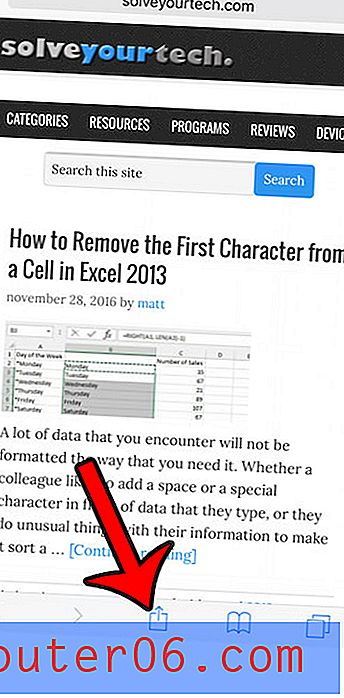
Passaggio 3: tocca il pulsante Aggiungi all'elenco di lettura .
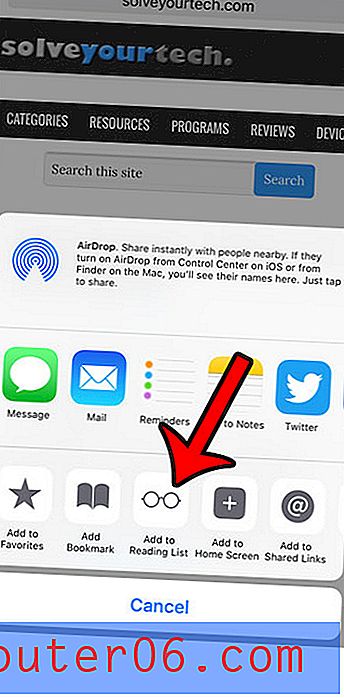
Passaggio 4: tocca l'icona Segnalibri nella parte inferiore dello schermo.
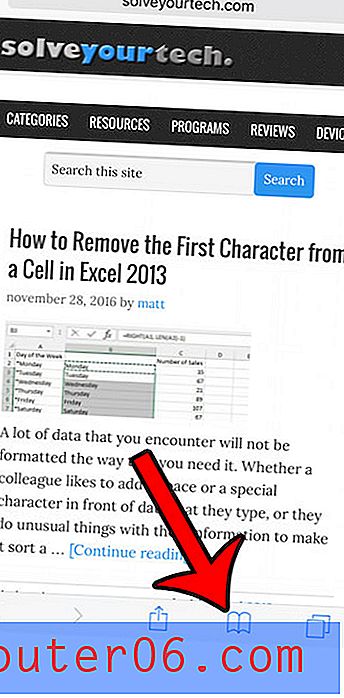
Passaggio 5: tocca la scheda centrale (quella con il paio di occhiali) nella parte superiore dello schermo.
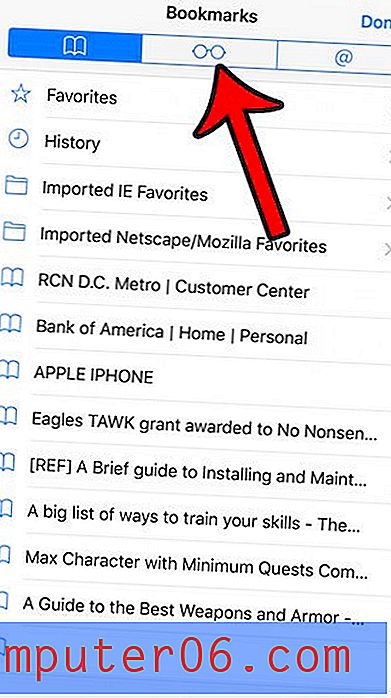
Passaggio 6: selezionare la pagina Web che si desidera leggere. Quella pagina si aprirà ora.
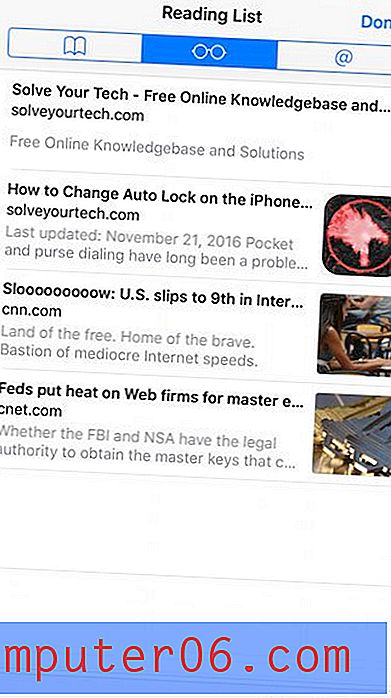
Devi cancellare la cronologia di navigazione o eliminare i cookie memorizzati nel browser del tuo iPhone? Questo articolo ti mostrerà un metodo semplice per completare quel processo.